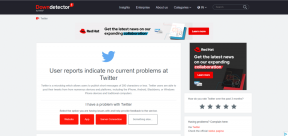შეასწორეთ Windows ვერ დააინსტალირებს საჭირო ფაილებს 0x80070570
Miscellanea / / November 28, 2021
Windows-ის 0x80070570 საჭირო ფაილების დაყენების გამოსწორება: თუ განახლების ან განახლების პროცესში ხართ, შესაძლოა მიიღოთ შეცდომის კოდი 0x80070570 და ინსტალაცია არ გაგრძელდეს ამ შეცდომის გამო. ინფორმაცია შეცდომასთან ერთად ამბობს, რომ ინსტალერი ვერ პოულობს გარკვეულ ფაილებს, რაც ხელს უშლის განახლების ან განახლების გაგრძელებას. ეს არის ინფორმაცია შეცდომის შეტყობინებასთან ერთად:
Windows ვერ დააინსტალირებს საჭირო ფაილებს. ფაილი შეიძლება იყოს დაზიანებული ან დაკარგული. დარწმუნდით, რომ ინსტალაციისთვის საჭირო ყველა ფაილი ხელმისაწვდომია და გადატვირთეთ ინსტალაცია. შეცდომის კოდი: 0x80070570.

შინაარსი
- რა იწვევს შეცდომას Windows ვერ დააინსტალირებს საჭირო ფაილებს 0x80070570?
- შეასწორეთ Windows ვერ დააინსტალირებს საჭირო ფაილებს 0x80070570
- მეთოდი 1: განაახლეთ BIOS
- მეთოდი 2: შეცვალეთ SATA ოპერაცია AHCI-ზე
- მეთოდი 3: შეამოწმეთ, რომ საინსტალაციო მედია არ არის დაზიანებული
- მეთოდი 4: გაუშვით სისტემის ფაილების შემოწმება (SFC) და დისკის შემოწმება (CHKDSK)
- მეთოდი 5: გაუშვით MemTest86+
- მეთოდი 6: Microsoft Management Console-ის გამოყენება
რა იწვევს შეცდომას Windows ვერ დააინსტალირებს საჭირო ფაილებს 0x80070570?
არ არსებობს კონკრეტული მიზეზი, თუ რატომ ხდება ეს შეცდომა, მაგრამ ჩვენ შევეცდებით ჩამოვთვალოთ რაც შეიძლება ბევრი მიზეზი, რამაც გამოიწვია ეს შეცდომა:
- ნებართვის საკითხები
- დაზიანებული რეესტრი
- დაზიანებული სისტემის ფაილები
- დაზიანებული ან გაუმართავი მყარი დისკი
- ვირუსი ან მავნე პროგრამა
- დაზიანებული ან ცუდი სექტორები RAM-ში
ზოგჯერ შეცდომის კოდი 0x80070570 ასევე გამოწვეულია იმის გამო, რომ ჩაშენებული SATA დრაივერები არ არის აღიარებული Windows-ის ინსტალაციის/განახლების დროს. ყოველ შემთხვევაში, დროის დაკარგვის გარეშე ვნახოთ, თუ როგორ უნდა გამოვასწოროთ Windows-ს არ შეუძლია დააინსტალიროს საჭირო ფაილები 0x80070570 ქვემოთ ჩამოთვლილი პრობლემების მოგვარების ნაბიჯებით.
შეასწორეთ Windows ვერ დააინსტალირებს საჭირო ფაილებს 0x80070570
სანამ რომელიმე ქვემოთ ჩამოთვლილ მეთოდს სცადეთ, ჯერ კიდევ ერთხელ სცადეთ ინსტალაციის პროცესის გადატვირთვა და ნახეთ, შეძლებთ თუ არა Windows-ის ინსტალაციას/განახლებას უპრობლემოდ.
მეთოდი 1: განაახლეთ BIOS
თუ შეგიძლიათ დაბრუნდეთ თქვენს წინა build-ზე და შეხვიდეთ Windows-ზე, მაშინ სცადეთ BIOS-ის განახლება.
BIOS-ის განახლების შესრულება გადამწყვეტი ამოცანაა და თუ რამე არასწორედ წარიმართება, შეიძლება სერიოზულად დააზიანოს თქვენი სისტემა, ამიტომ რეკომენდებულია ექსპერტიზის ზედამხედველობა.
1. პირველი ნაბიჯი არის თქვენი BIOS ვერსიის იდენტიფიცირება, ამისათვის დააჭირეთ ღილაკს Windows Key + R შემდეგ ჩაწერეთ "msinfo32” (ბრჭყალების გარეშე) და დააჭირეთ Enter სისტემის ინფორმაციის გასახსნელად.

2. ერთხელ Სისტემის ინფორმაცია იხსნება ფანჯარა, იპოვნეთ BIOS-ის ვერსია/თარიღი, შემდეგ ჩაწერეთ მწარმოებელი და BIOS ვერსია.

3.შემდეგ, გადადით თქვენი მწარმოებლის ვებსაიტზე, მაგალითად, ჩემს შემთხვევაში ეს არის Dell, ასე რომ მე გადავალ Dell ვებსაიტზე და შემდეგ შევიყვან ჩემი კომპიუტერის სერიულ ნომერს ან დავაწკაპუნებ ავტომატური ამოცნობის ოფციაზე.
4.ახლა ნაჩვენები დრაივერების სიიდან დავაწკაპუნებ BIOS-ზე და გადმოვწერ რეკომენდებულ განახლებას.
Შენიშვნა: BIOS-ის განახლებისას არ გამორთოთ კომპიუტერი და არ გამორთოთ დენის წყაროდან, წინააღმდეგ შემთხვევაში შეიძლება ზიანი მიაყენოთ თქვენს კომპიუტერს. განახლების დროს თქვენი კომპიუტერი გადაიტვირთება და მოკლედ დაინახავთ შავ ეკრანს.
5. ფაილის გადმოტვირთვის შემდეგ, უბრალოდ ორჯერ დააწკაპუნეთ Exe ფაილზე მის გასაშვებად.
6. და ბოლოს, თქვენ განაახლეთ თქვენი BIOS და ეს შეიძლება ასევე შეასწორეთ Windows ვერ დააინსტალირებს საჭირო ფაილებს 0x80070570.
მეთოდი 2: შეცვალეთ SATA ოპერაცია AHCI-ზე
1. ჩატვირთეთ BIOS-ში (Dell-ისთვის დააჭირეთ Delete-ს ან F2-ს, სანამ Dell splash ეკრანი გამოჩნდება, სხვა კომპიუტერებმა შეიძლება გამოიყენონ სხვა ღილაკი).

2.გადადით დისკები > SATA ოპერაცია. (სხვანაირი იქნება არა Dell-ისთვის)
3. შეცვლა SATA კონფიგურაცია AHCI-ზე.

4. დააჭირეთ გაქცევას, აირჩიეთ შენახვა / გასვლა.
5. გამორთეთ თქვენი კომპიუტერი და გათიშეთ ყველა USB მოწყობილობა ხელახლა ინსტალაციის მცდელობამდე.
6. თუ შეცდომა არ მოგვარდა, კვლავ შეცვალეთ SATA ოპერაციები ნაგულისხმევად და გადატვირთეთ.
მეთოდი 3: შეამოწმეთ, რომ საინსტალაციო მედია არ არის დაზიანებული
ხანდახან შეცდომა შეიძლება გამოწვეული იყოს იმის გამო, რომ ინსტალაციის მედია შეიძლება დაზიანდეს და იმისთვის, რომ დარწმუნდეთ, რომ ეს ასე არ არის აქ თქვენ უნდა ჩამოტვირთოთ Windows ISO ხელახლა Microsoft-ის ვებსაიტიდან და შექმნათ ჩამტვირთავი ინსტალაციის DVD ან USB Flash-ის გამოყენებით მართოს.
მეთოდი 4: გაუშვით სისტემის ფაილების შემოწმება (SFC) და დისკის შემოწმება (CHKDSK)
1. დააჭირეთ Windows Key + X და შემდეგ დააწკაპუნეთ ბრძანების ხაზი (ადმინისტრატორი).

2. ახლა ჩაწერეთ შემდეგი cmd-ში და დააჭირეთ Enter:
Sfc / scannow. sfc /scannow /offbootdir=c:\ /offwindir=c:\windows (თუ ზემოთ ვერ მოხერხდა, სცადეთ ეს)

3. დაელოდეთ ზემოაღნიშნული პროცესის დასრულებას და დასრულების შემდეგ გადატვირთეთ კომპიუტერი.
4. შემდეგი, გაუშვით CHKDSK აქედან შეასწორეთ ფაილური სისტემის შეცდომები Check Disk Utility-ით (CHKDSK).
5. დაასრულეთ ზემოაღნიშნული პროცესი და ხელახლა გადატვირთეთ კომპიუტერი ცვლილებების შესანახად.
მეთოდი 5: გაუშვით MemTest86+
Შენიშვნა: დაწყებამდე დარწმუნდით, რომ გაქვთ წვდომა სხვა კომპიუტერზე, რადგან დაგჭირდებათ ჩამოტვირთოთ და ჩაწეროთ Memtest86+ დისკზე ან USB ფლეშ დრაივზე.
1. შეაერთეთ USB ფლეშ დრაივი თქვენს სისტემაში.
2.ჩამოტვირთეთ და დააინსტალირეთ Windows Memtest86 USB გასაღების ავტომატური ინსტალერი.
3. დააწკაპუნეთ მაუსის მარჯვენა ღილაკით ფაილზე, რომელიც ახლახან გადმოწერეთ და აირჩიეთ “ამონაწერი აქ” ვარიანტი.
4. ამოღების შემდეგ გახსენით საქაღალდე და გაუშვით Memtest86+ USB ინსტალერი.
5. აირჩიეთ ჩართული USB დისკი MemTest86 პროგრამული უზრუნველყოფის ჩასაწერად (ეს დააფორმატებს თქვენს USB დისკს).

6.როგორც ზემოაღნიშნული პროცესი დასრულდება, ჩადეთ USB კომპიუტერში, რომელიც აძლევს მას Windows ვერ დააინსტალირებს საჭირო ფაილებს 0x80070570 შეცდომის შეტყობინება.
7. გადატვირთეთ კომპიუტერი და დარწმუნდით, რომ ჩატვირთვა USB ფლეშ დრაივიდან არჩეულია.
8.Memtest86 დაიწყებს თქვენს სისტემაში მეხსიერების გაფუჭების ტესტირებას.

9. თუ თქვენ გაიარეთ ყველა ტესტი, მაშინ შეგიძლიათ დარწმუნებული იყოთ, რომ თქვენი მეხსიერება სწორად მუშაობს.
10. თუ ზოგიერთი ნაბიჯი წარუმატებელი იყო მაშინ Memtest86 აღმოაჩენს მეხსიერების გაფუჭებას, რაც ნიშნავს, რომ თქვენი „Windows ვერ დააინსტალირებს საჭირო ფაილებს 0x80070570“ არის ცუდი/დაზიანებული მეხსიერების გამო.
11.იმისათვის რომ შეასწორეთ Windows ვერ დააინსტალირებს საჭირო ფაილებს 0x80070570მეხსიერების ცუდი სექტორების აღმოჩენის შემთხვევაში, თქვენ უნდა შეცვალოთ ოპერატიული მეხსიერება.
მეთოდი 6: Microsoft Management Console-ის გამოყენება
1.გახსენით Command Prompt Windows საინსტალაციო მედიის ან აღდგენის დისკის გამოყენებით.
2. ჩაწერეთ შემდეგი ბრძანება cmd-ში და დააჭირეთ Enter: mmc
3. ეს გაიხსნება Microsoft Management Console, შემდეგ დააწკაპუნეთ ფაილი მენიუდან და აირჩიეთ Snap-in-ის დამატება/წაშლა.
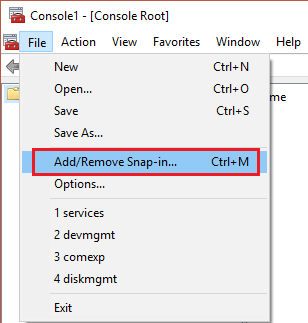
4. მარცხენა პანელიდან (Snap-in) აირჩიეთ Კომპიუტერის მართვა და შემდეგ დააწკაპუნეთ დამატება.
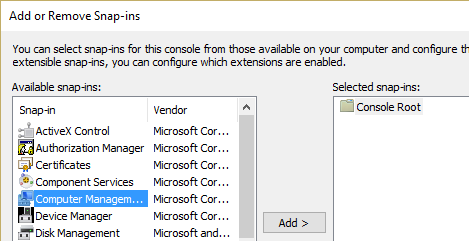
5.აირჩიეთ ადგილობრივი კომპიუტერი შემდეგი ეკრანიდან და შემდეგ დააწკაპუნეთ Finish შემდეგ OK.
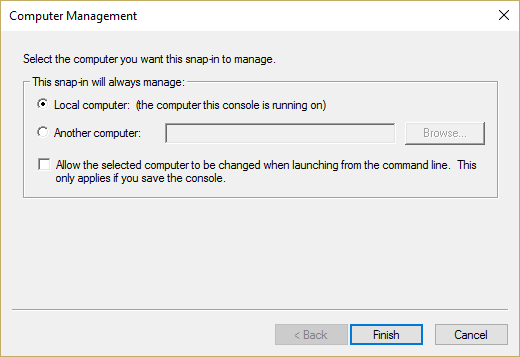
6. გააფართოვეთ კომპიუტერული მენეჯმენტი და ორჯერ დააწკაპუნეთ საქაღალდეებზე ნავიგაციისთვის:
სისტემის ინსტრუმენტები > ადგილობრივი მომხმარებლები და ჯგუფები > მომხმარებლები

7.ახლა მარჯვენა ფანჯრიდან ორჯერ დააწკაპუნეთ ადმინისტრატორი.
8.მოხსენით მონიშვნა Account is disabled და აირჩიეთ Ok.

9. დააწკაპუნეთ მარჯვენა ღილაკით ადმინისტრატორი და აირჩიეთ Set Password.
10. გადატვირთეთ თქვენი კომპიუტერი და ამან უნდა მოაგვაროს პრობლემა.
Windows Home ვერსიის მომხმარებლებისთვის, თქვენ ვერ შეძლებთ მიჰყვეთ ზემოთ მოცემულ ნაბიჯებს, ამის ნაცვლად, გახსენით ბრძანების სტრიქონი, აკრიფეთ შემდეგი ბრძანება და დააჭირეთ Enter:
წმინდა მომხმარებლის ადმინისტრატორი /აქტიური: დიახ
წმინდა მომხმარებლის ადმინისტრატორის პაროლი /აქტიური: დიახ

Შენიშვნა: შეცვალეთ პაროლი ზემოთ მოცემულ ეტაპზე, რომ დააყენოთ თქვენი საკუთარი პაროლი ამ ადმინისტრატორის ანგარიშისთვის.
Შენთვის რეკომენდირებული:
- შეასწორეთ თქვენი ანგარიში გამორთულია. გთხოვთ, იხილოთ თქვენი სისტემის ადმინისტრატორი
- იპოვეთ დავიწყებული WiFi პაროლი Windows 10-ში
- შეასწორეთ CD/DVD დისკი, რომელიც არ ჩანს Windows Explorer-ში
- შეასწორეთ მომხმარებლის პროფილის სერვისმა შესვლის შეცდომა
ეს არის ის, რაც თქვენ წარმატებით გაქვთ შეცდომის გამოსწორება Windows-ს არ შეუძლია საჭირო ფაილების ინსტალაცია 0x80070570 მაგრამ თუ ჯერ კიდევ გაქვთ რაიმე შეკითხვები ამ სახელმძღვანელოსთან დაკავშირებით, მოგერიდებათ დაუსვათ ისინი კომენტარების განყოფილებაში.